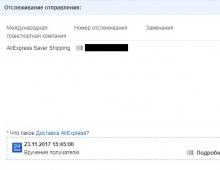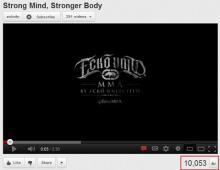Как открыть закрытую вкладку сафари. Восстанавливаем закрытые вкладки в Safari
Многие из нас используют приложение «Safari» на своих мобильных устройствах, чтобы просматривать веб-страницы, смотреть видео и оставаться в курсе последних событий. Это приложение является многофункциональным браузером, которое предлагает большое количество основных функций, необходимых для ежедневного пользования обычным пользователем.
Бывают моменты, когда вы случайно закрываете вкладку в приложении «Safari» или вы хотите кое-что еще раз проверить на веб-странице, которая была недавно закрыта. К счастью, в приложении «Safari» имеется удобная функция, позволяющая просматривать и открывать недавно закрытые вкладки. Главное знать где найти эту опцию, а использовать её очень легко.
Как открыть недавно закрытые вкладки в приложении «Safari» на iPhone
Шаг 1 : Откройте приложение «Safari» на своем iPhone.
Шаг 2 : Нажмите на значок вкладки, расположенную в правом нижнем углу.
Шаг 3 : Нажмите и удерживайте кнопку + .

Шаг 4 : Отобразиться список всех недавно закрытых вкладок. Чтобы открыть определенную веб-страницу, просто нажмите на нее.
 Как открыть недавно закрытые вкладки в приложении «Safari» на iPad
Как открыть недавно закрытые вкладки в приложении «Safari» на iPad
Шаг 1 : Запустите приложение «Safari» на своем устройстве iPad.
Шаг 2 : В верхнем правом углу приложения, вы найдете кнопку + для открытия новой вкладки. Нажмите и удерживайте её.
Шаг 3 : Вы увидите список всех вкладок, которые были закрыты в последнее время. Нажмите на любую из вкладок, которую вы хотите открыть.
Это все, что вам нужно сделать, чтобы просмотреть список недавно закрытых вкладок и при необходимости повторно открыть их. Довольно таки просто, не так ли? Имейте в виду, что если закрыть приложение «Safari» из окна многозадачности «App Switcher», то список недавно закрытых вкладок будет безвозвратно утерян.
Браузер Safari для Mac имеет все шансы стать одним из наиболее часто используемых владельцами компьютеров Mac приложений. При работе в интернете нередко возникают ситуации, когда нужно вернуться на сайт, который вы уже закрыли, и заново открыть вкладку. В Safari это можно сделать двумя способами.
Вконтакте
Способ 1
1 . Запустите интернет-обозреватель Safari с панели Dock или из папки «Программы » на Mac.
2 . На панели меню Safari нажмите на опцию «История просмотров ».
3 . В отобразившемся меню нажмите на опцию «Недавно закрытые ». На экране появится выпадающее меню, содержащее все недавно закрытые вкладки.

4 . Выберите нужную вкладку и нажмите на нее.
Способ 2
Данный способ более удобен, нежели описанный выше, и предполагает использование иконок быстрого доступа в Safari.
1 . Запустите Safari на Mac.
2 . На любой открытой вкладке Safari справа располагается значок «Плюс» («+») . По сути, клик на иконку открывает новую вкладку в браузере, однако если нажать на нее правой кнопкой мыши, на экране появится меню с перечнем всех недавно закрытых вкладок. Вот, собственно, и все.

Иногда случается так, что вы случайно закрыли вкладку, которая вам вдруг снова понадобилась. Конечно, можно открыть всю историю просмотров и найти её там, но это требует множество лишних телодвиджений.
Современные браузеры умеют открывать последнюю вкладку, которая была закрыта, при помощи простого сочетания горячих клавиш. А учитывая то, что почти во всех браузерах они одинаковые, стоит их запомнить. В этой коротенькой инструкции мы расскажем как открыть последнюю недавно закрытую вкладку, которую случайно закрыл во всех современных браузерах.
Для того, что бы открыть закрытую вкладку клавиши, которые нужно нажать, в большинстве браузеров одинаковые. Сочетания клавиш в основных браузерах представлены ниже.
Google Chrome
Что бы открыть закрытую вкладку в хроме используйте сочетание клавиш
На компьютерах с операционной системой Mac OS используйте клавиши
Opera
Если вам нужно открыть только что закрытую вкладку в Опере используйте те же клавиши
Соответственно, на Маках сочетание клавиш выглядит так
Mozilla Firefox
Этот браузер так же не отличается оригинальностью от предыдущих. Открыть случайно закрытую вкладку в Файрфоксе можно тем же сочетанием клавиш, что и в предыдущих браузерах, а именно
или аналогичными кнопками клавиатуры на Макбуке
Internet Explorer
Не будем забывать и про тех, кто до сих пор по каким-то причинам пользуется стандартным браузером от Microsoft. Открыть только недавно закрытую вкладку в Эксплорере можно так же, как и в других браузерах, сочетанием клавиш
На Mac, слава богу, Internet Explorer не существует.
Яндекс Браузер
К счастью тех немногих, кто пользуется браузером от этой поисковой системы, открыть закрытую вкладку в Яндексе не сложнее, чем в других браузерах, используя все те же сочетания клавиш. Яндекс браузер построен на Chromium и является аналогом Chrome с небольшими надстройками, поэтому ничего удивительного.
и аналогичная комбинация клавиш для Mac OS
Safari
Браузер от яблочной фирмы пожалуй единственный среди популярных, который отличился. Вкладку, которую недавно случайно закрыл открыть в Safari при помощи комбинаций, работающих во всех других браузерах не получится. Что бы открыть закрытую вкладку в сафари придется запомнить другую комбинацию клавиш
На Mac OS закрытые вкладки открываются аналогично, только с cmd вместо Ctrl
Добавить ко всему написанному выше можно разве что небольшую подсказку: во всех вышеперечисленных браузерах при помощи представленных комбинаций клавиш можно открывать не только одну последнюю вкладку, которая была закрыта, а столько, сколько вы закрывали , т.е. все, что хранятся в истории браузера. Чем больше раз нажимаете сочетание горячих клавиш - тем больше недавно закрытых вкладок из истории будут открыты.
Но до момента ее публичного запуска пройдет еще несколько месяцев. Поэтому мы нисколько не опоздаем, если поделимся с вами еще одной находкой, обнаруженной в iOS 11. Тем более, что большая часть пользователей вряд ли рискнет обновиться на iOS 12 сразу же.
Новый секрет, обнаруженный в iOS 11, касается работы мобильного браузера Safari. Если вы отдаете предпочтение именно ему, тогда вам точно стоит воспользоваться этим советом.
Как открыть новую вкладку в Safari в фоновом режиме
Обычно, если мы нажимаем на ссылку в текущем окне мобильного браузера, она автоматически открывается в новом окне, и мы сразу же попадаем в это окно, теряя из поля зрения первую веб-страницу. С одной стороны, это удобно, но в таком режиме «серфить» в Интернете не всегда комфортно. Иногда нам нужно с одной веб-страницы открыть сразу несколько ссылок в новых окнах. В этом случае компания Apple предусмотрела функцию открытия ссылок в фоновом режиме, которую можно активировать в Настройках. Для этого необходимо сделать следующее:

После того, как вы активировали новый параметр открытия ссылок в мобильном браузере, теперь вы можете открывать новые веб-страницы в новом окне, но при этом оставаться в текущем, не покидая его. Работает это следующим образом — откройте браузер Safari на любой странице и одновременно двумя пальцами кликните по любой ссылке. Вы увидите соответствующую анимацию открытия новой ссылки в новом окне, однако с текущей страницы вы переправлены не будете. Таким образом, вы можете открывать двумя пальцами неограниченное количество ссылок в новом окне в фоновом режиме для последующего просмотра, не отрываясь при этом от текущей страницы.
Случилось пренеприятнейшее событие. Во время интернет-серфинга на iPhone или iPad вы случайно или по ошибке закрыли вкладку, с которой еще не закончили работу. Как действовать? Искать информацию среди сотен закладок, перебирать историю или есть другой путь?
На самом деле в Safari для мобильных устройств, также как и в версии для Mac, есть функция восстановления последних закрытых веб-страниц. Эта очень не очевидная опция активируется тапом по кнопке добавления новых вкладок.
Как открыть недавно закрытые вкладки Safari для iOS:
Шаг 1 : Запустите Safari на своем устройстве. Функция работает как на iPhone, так и на iPad.
Шаг 2 : На нижней панели браузера найдите кнопку для переключения вкладок (в правом нижнем углу).
Шаг 3 : Здесь показаны все открытые вкладки, а также три кнопки «Частный доступ», «+» и «Закрыть». Вам понадобится одна из них.
Шаг 4 : Чтобы восстановить последние закрытые вкладки Safari, нажмите и удерживайте в течение секунды кнопку «+». После этого браузер покажет окно с пятью последними закрытыми интернет-ресурсами.